Содержание 
Шаг 2. Установка модуля РЭМД ЕГИСЗ
Шаг 3. Настройка ЕГИСЗ МедФлекс
Шаг 4. Проверка справочников классификаторов
Настройка данных врачей и пациентов
Подготовка документа к отправке
Как отправить несколько документов (пакетом)
Автоматическая отправка (по расписанию)
До начала настройки:
1. Получите токен на Госуслугах. Инструкция для получения токена.
2. Передайте токен МедФлексу на it@medrocket.ru.
В письме укажите:
- ИНН
- Название клиники
- Сам токен
Настройка интеграции 
Зачем: Настроить защищённую электронную подпись для документов и подключится к сервису МедФлекс.
Порядок действий:
Шаг 1. Настройка ЭЦП 
Понадобится: Физическая флешка с ЭЦП организации, вставленная в компьютер. Пароль от ЭЦП, если он установлен.
1. В меню слева откройте «Настройки».
2. Выберите «Общие настройки».
3. Раскройте пункт «Электронная подпись и шифрование».
4. Установите галочки:
- Электронная подпись.
- Шифрование.
5. Нажмите «Настройки электронной подписи и шифрования».
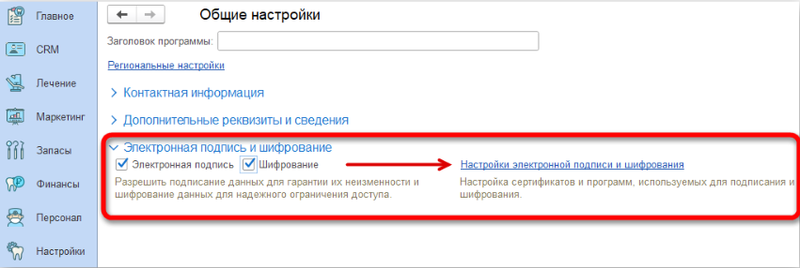
6. Нажмите «+Добавить».
7. Выберите «Из установленных на компьютер».
8. Выберите «Для подписи и шифрования».
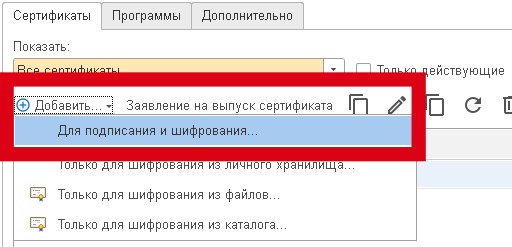
9. В новом окне выберите вашу ЭЦП из списка. Флэшка должна быть вставлена в ПК.
10. После выбора нажмите «Далее». Если есть пароль от ЭЦП, введите его.
Шаг 2. Установка модуля РЭМД ЕГИСЗ 
1. В меню слева откройте «Настройки».
2. Выберите «Настройки интеграций».
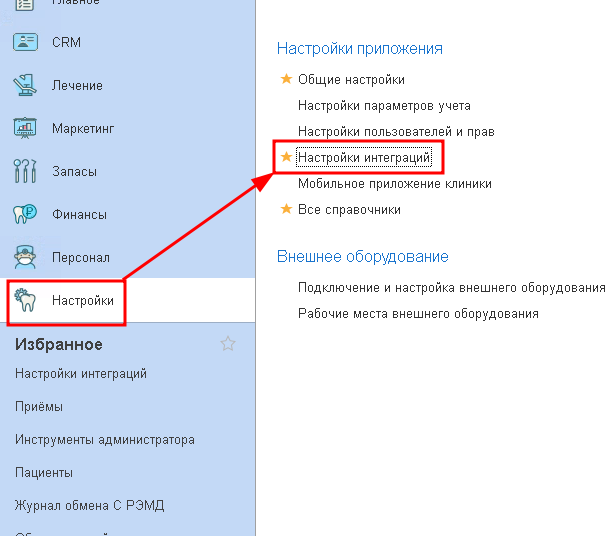
3. Нажмите «+Добавить».
4. Найдите интеграцию РЭМД ЕГИСЗ и нажмите «Подключить».
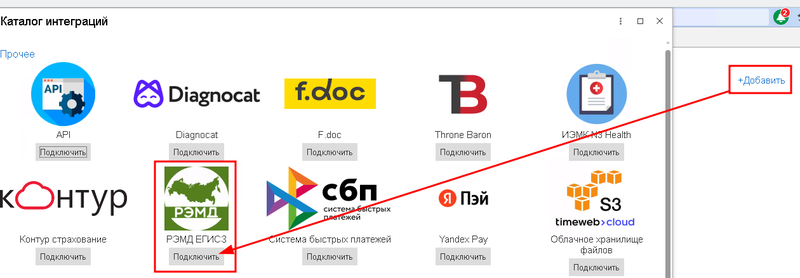
5. Заполните два параметра:
- Сертификат подписи сообщений.
- Путь к архиву ЭМД.
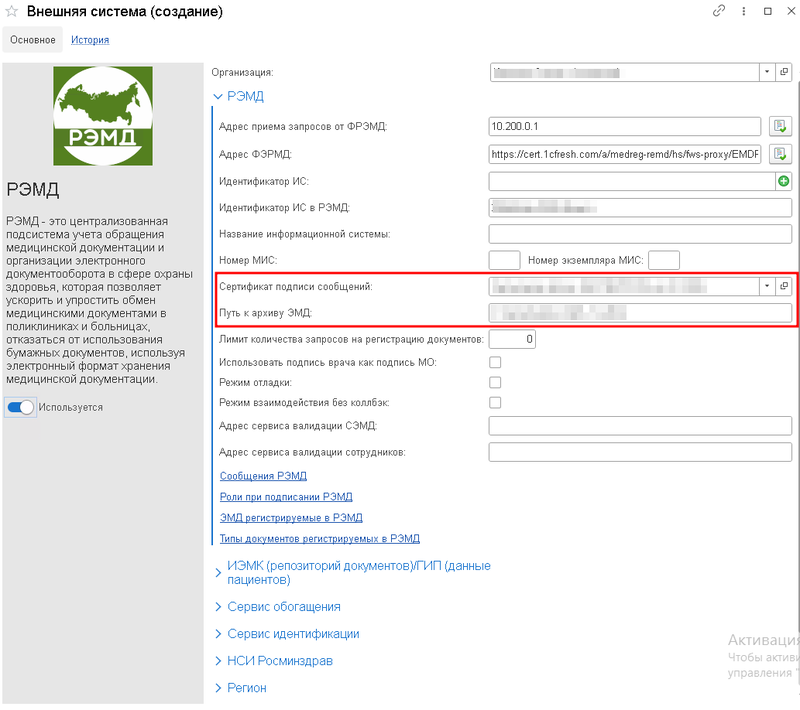
Шаг 3. Настройка ЕГИСЗ МедФлекс 
1. Откройте «Главное».
2. Перейдите в «Сервис».
3. Выберите «Заполнение настроек интеграции с ЕГИСЗ - МедФлекс».
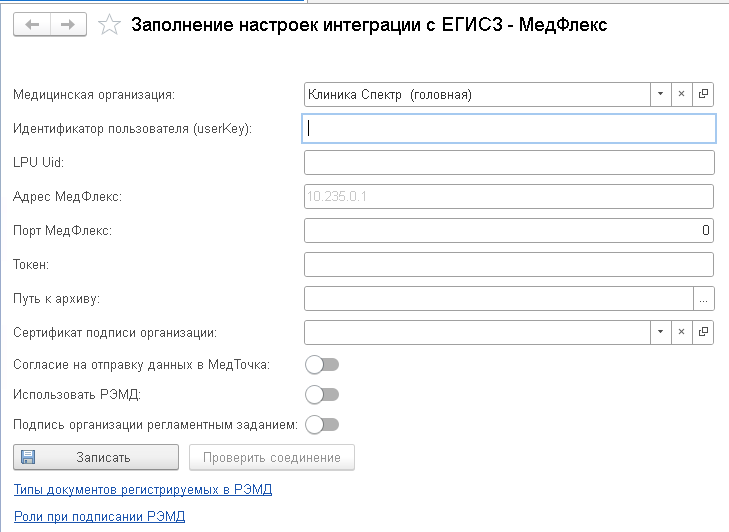
Заполните данные.
Часть из них можно получить у вашего персонального менеджера МедРокет.
Шаг 4. Проверка справочников классификаторов 
1. Откройте «Главное».
2. Перейдите в «Сервис».
3. Выберите «Заполнение настроек интеграции с ЕГИСЗ - МедФлекс».
Здесь вы можете проверить, загружены ли все необходимые справочники (классификаторы) из Минздрава.
- Проверьте «Типы документов регистрируемых в РЭМД».
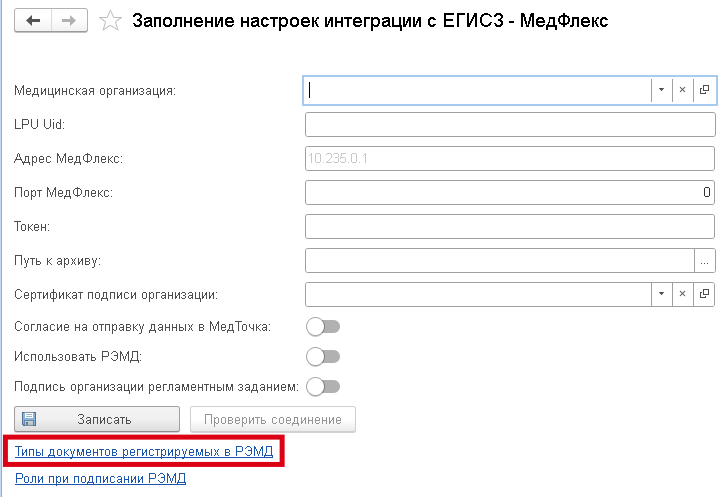
- Проверьте «Роли при подписании РЭМД».
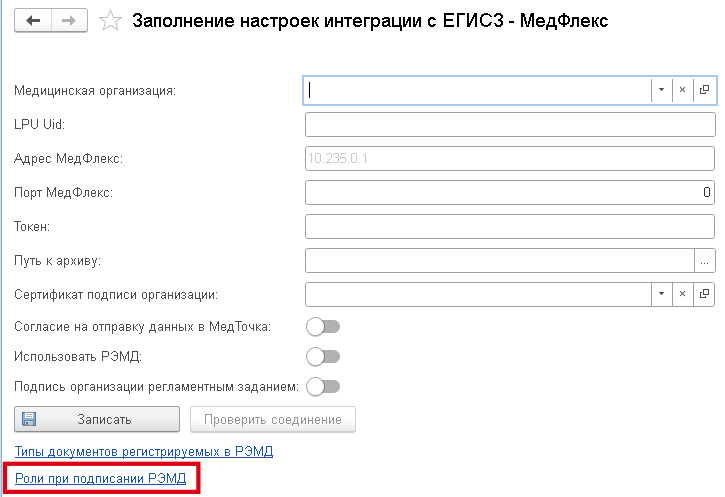
Если справочников нет или они устарели:
- В поле «Идентификатор пользователя» введите id (ваш логин для доступа к сервисам Минздрава).
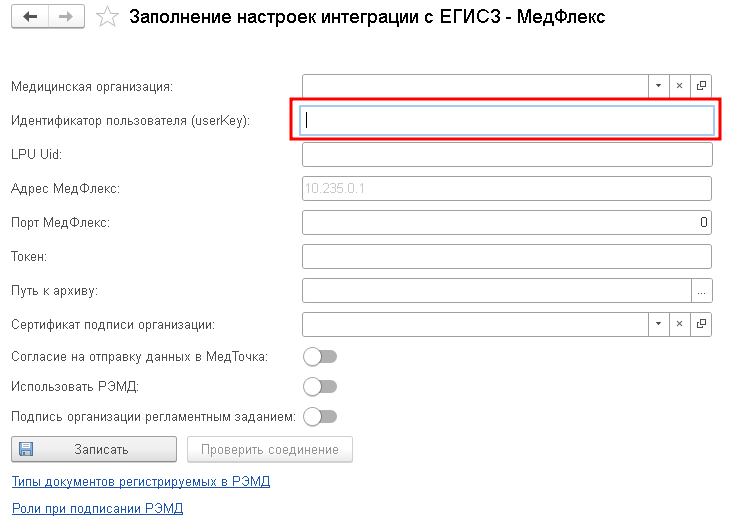
- Загрузите справочники с сайта Минздрава.
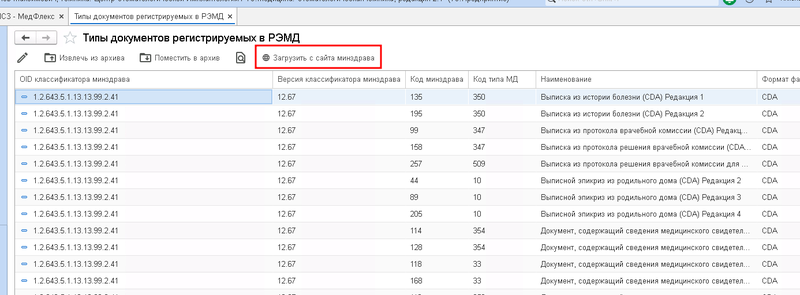
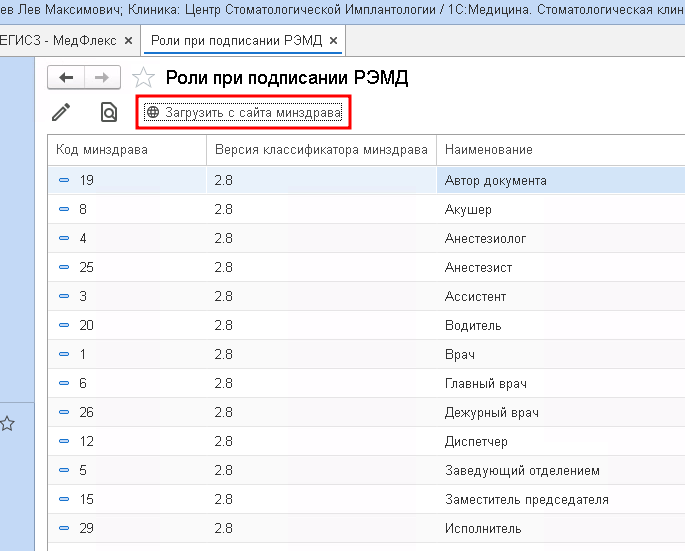
Настройка медицинского учёта 
Зачем: Проверить и заполнить основные данные о вашей клинике, врачах, услугах и документах так, как требует государственная система.
Порядок действий:
Шаг 1. Специализации врачей 
1. Зайдите в «Настройки».
2. Откройте «Все справочники».
3. Выберите «Специализации».
Проверьте каждую специальность. У всех должно быть заполнено поле «Специализация по классификатору ИЭМК».
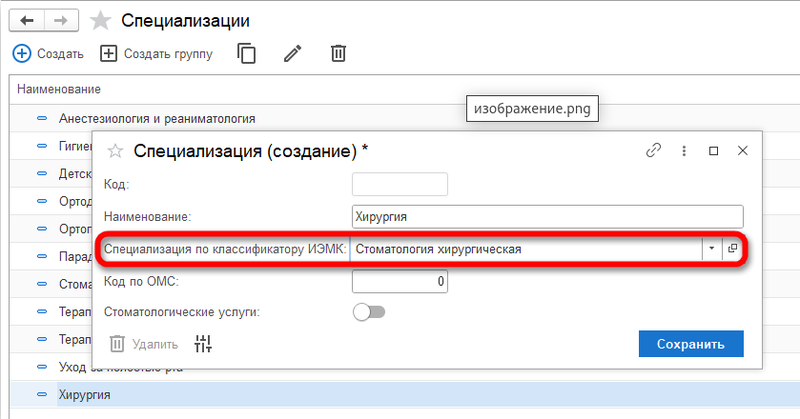
Важно! «Специализация по классификатору ИЭМК» и «Код по ОМС» должны совпадать.
Шаг 2. Должности сотрудников 
1. Зайдите в «Настройки».
2. Откройте «Все справочники».
3. Выберите «Должности».
Проверьте каждую должность. У всех должно быть заполнено поле «Специализация по классификатору ИЭМК».
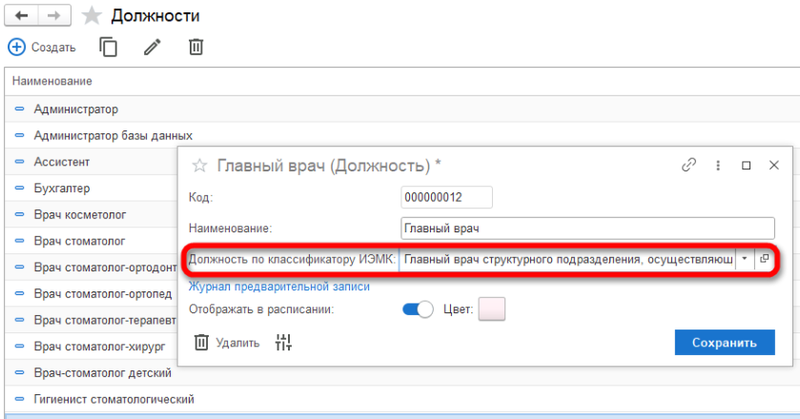
Шаг 3. Документы пациентов 
1. Зайдите в «Настройки».
2. Откройте «Все справочники».
3. Выберите «Виды документов физических лиц».
Проверьте каждый вид документа. У всех должно быть заполнено поле «Код типа документа».
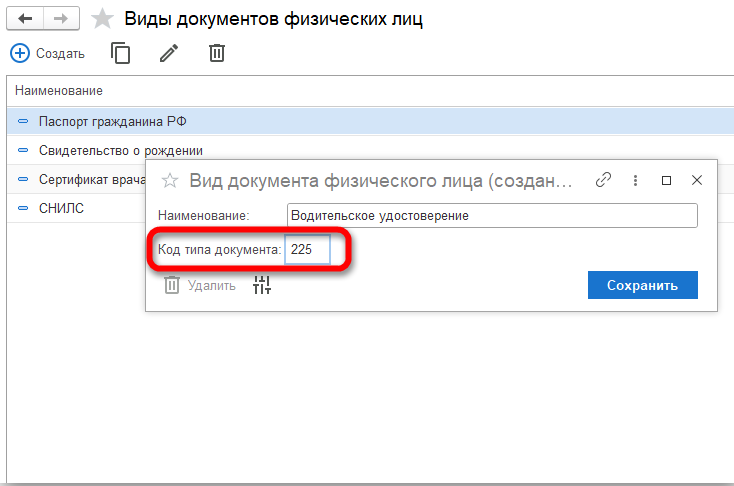
Шаг 4. Данные медорганизации 
1. Зайдите в «Настройки».
2. Откройте «Все справочники».
3. Выберите «Организации».
4. Откройте карточку вашей клиники
5. Укажите ОИД организации:
Ваш ОИД (OID) смотрите в реестре медицинских организаций Российской Федерации.
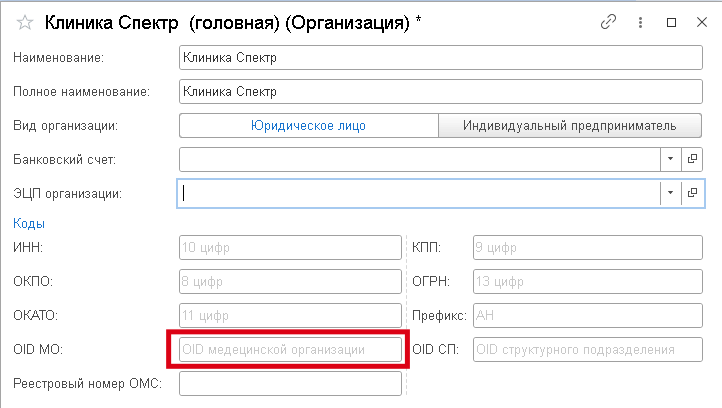
6. Укажите ОИД структурного подразделения (если оно есть).

7. Заполнить данные о лицензии.
Поле «Выдана» заполняется в именительном падеже.
Пример: Департамент здравоохранения г. Москвы.
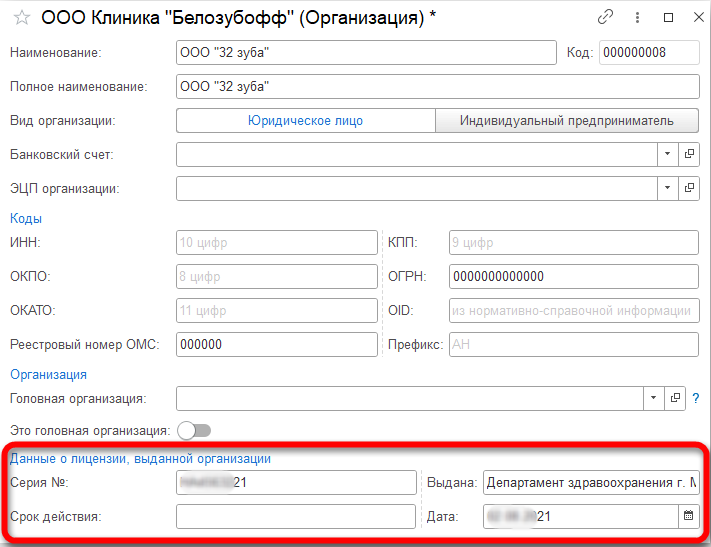
Шаг 5. Номенклатура (услуги) 
1. Зайдите в «Настройки».
2. Откройте «Все справочники».
3. Выберите «Номенклатура».
Проверьте каждую услугу, которую оказываете. Должно быть заполнено поле «НМУ (приказ 804Н)».
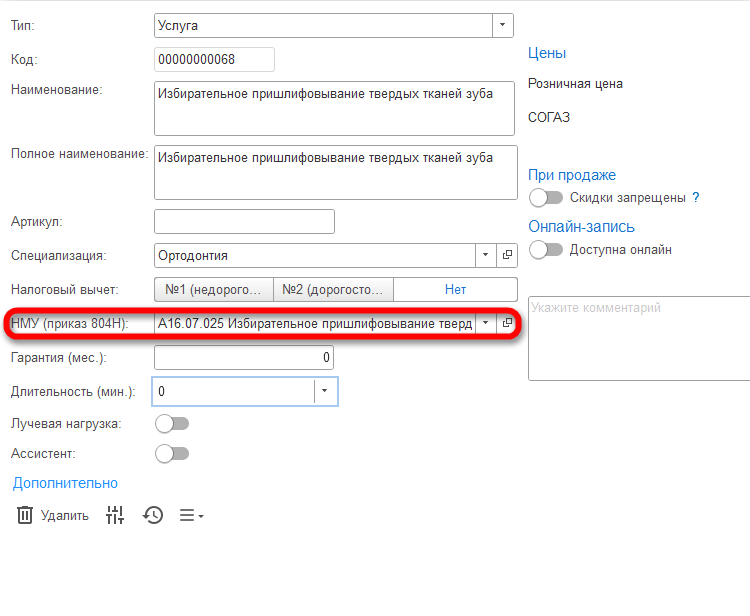
Шаг 6. Сверка данных 
Прежде чем перейти к настройке данных врачей и отправке документов:
1. Сверьте данные по врачам с данными в ФРМО. Данные должны быть идентичны.
2. Получите ЭЦП:
- Для каждого врача (сертификат физлица).
- Для организации (сертификат юрлица — должен быть заполнен ОГРН).
Заказывать сертификаты можно только у организаций из Списка аккредитованных удостоверяющих центров.
3. Данные ЭЦП организации нужно внести в 1С.
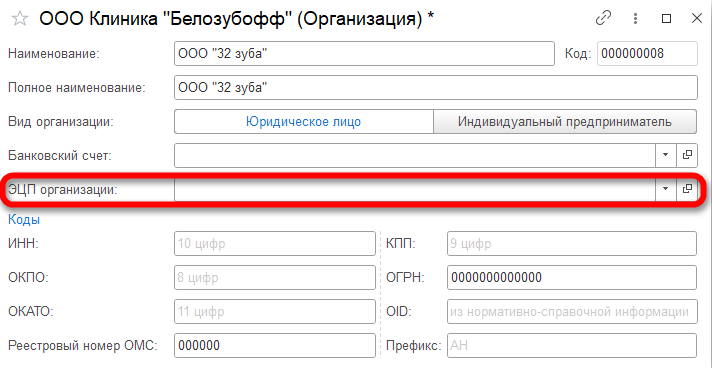
Настройка данных врачей и пациентов 
Зачем: Убеждаемся, что в карточках врачей и пациентов есть все необходимые данные для отправки в ЕГИСЗ.
Карточка врача 
1. Зайдите в «Персонал».
2. Откройте «Персонал».
3. В карточке каждого врача заполните:
- Поле «Должность».
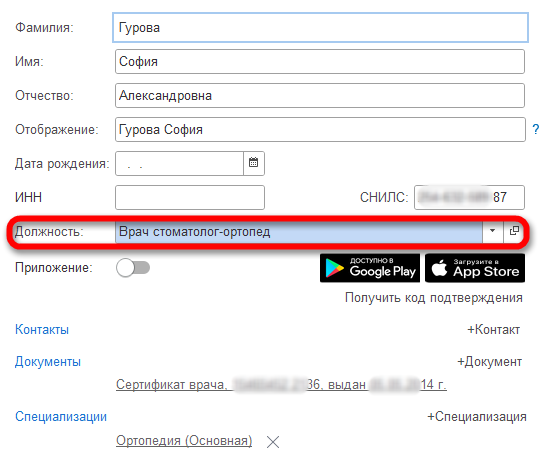
- Поле «Основная специализация».
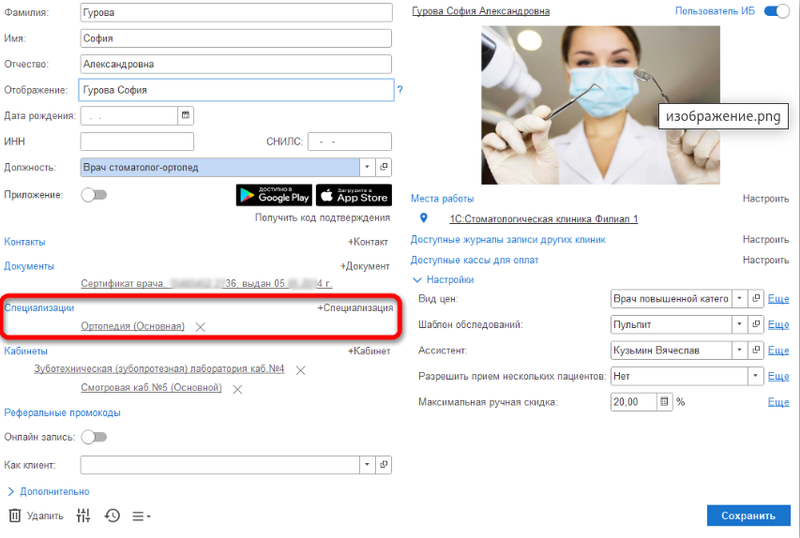
- Поле «СНИЛС».
Если не заполнить, при тесте ошибки не будет, но интеграция с ЕГИСЗ не будет работать.
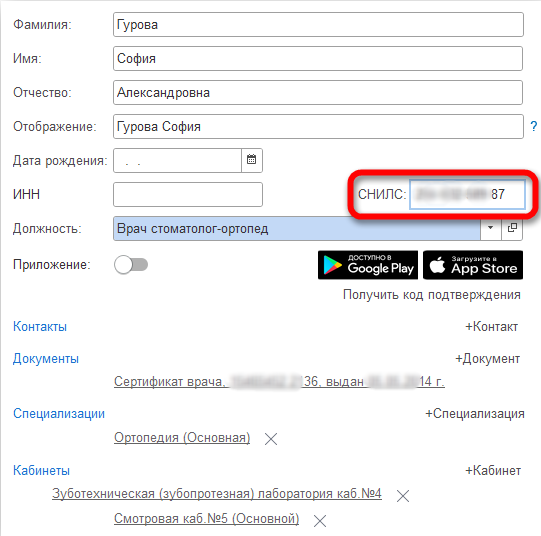
4. Каждому врачу добавьте ЭЦП.
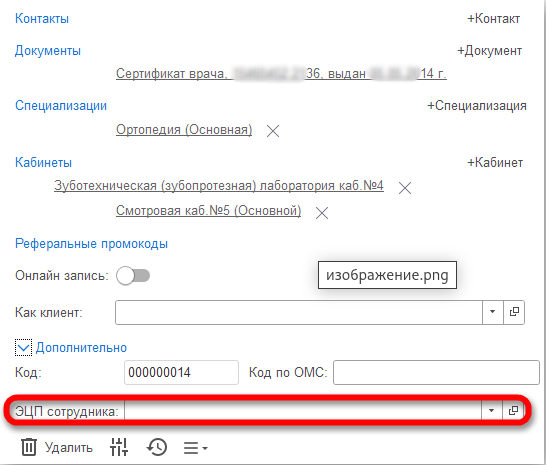
Если для электронной подписи нужен пароль, введите его в поле «Пароль».
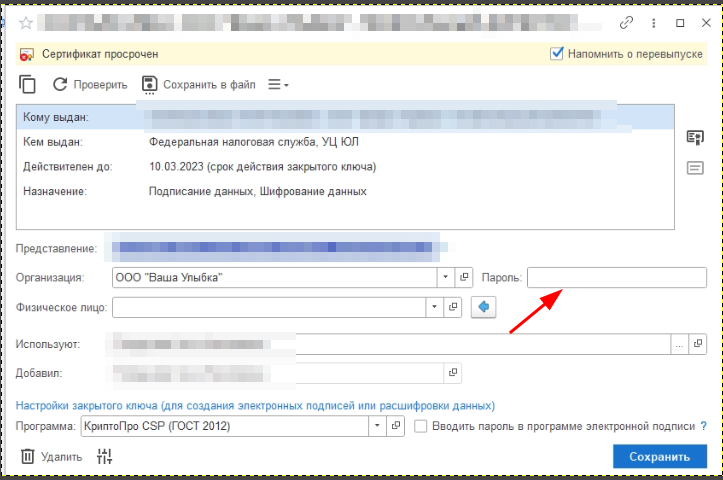
5. Проверьте ЭЦП.
- Нажмите кнопку «Проверить».
- Если программа предлагает установить «корневой сертификат», согласитесь.
- Если ЭЦП настроена неправильно (нет пароля, неверный сертификат), при попытке подписать документ перед отправкой появится ошибка.
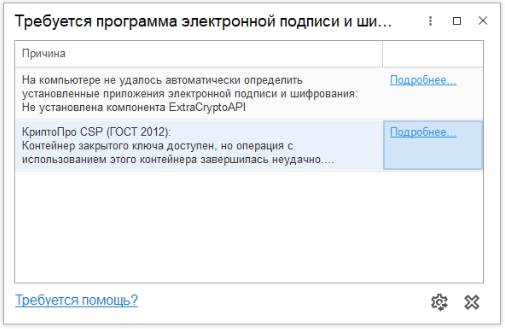
Карточка пациента 
Минимум данных, которые должны быть заполнены для отправки документа в ЕГИСЗ:
- ФИО
- Телефон
- Дата рождения
- Пол пациента
- СНИЛС

Если у пациента указан «Соц. статус», нужно заполнить его представление по ИЭМК.

Важно! При заполнении серии и номера паспорта РФ не используйте пробелы и тире. Пишите только цифры.
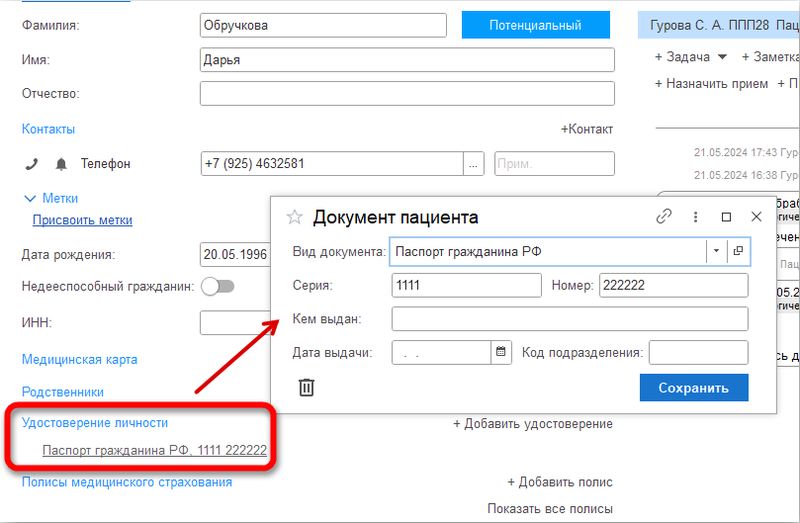
Когда интеграция будет включена, в карточке появится возможность выключить отправку данных в ЕГИСЗ, если пациента от неё отказался.
Отправка медицинских документов 
Перед началом работы отключите автоматическую отправку документов. Если этого не сделать, могут возникнуть ошибки или дубли.
Для этого:
1. Зайдите в настройки регламентных заданий:
Администрирование → Поддержка и обслуживание → Регламентные и фоновые задания.
2. Остановите задание с названием «Федеральные веб-сервисы РЭМД» или «МедФлекс отправка документов РЭМД».
Подготовка документа к отправке 
1. Создайте и проведите документ «Приём» в системе.
2. Зайдите в раздел «Амбулаторные записи» и проверьте созданный приём.
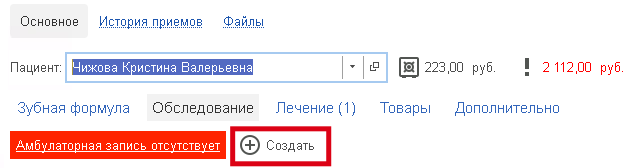
3. После этого документ автоматически попадёт в справочник «Федеральные веб сервисы ЭМД» или аналогичный.

Важно! Документ должен быть подписан ЭЦП врача (кто принимал) и ЭЦП вашей организации. Без этих подписей отправка невозможна.
Как отправить один документ 
1. Зайдите в справочник «Федеральные веб сервисы ЭМД».
2. Найдите нужный документ.
3. Щелкните по нему правой кнопкой мыши.
4. В появившемся меню выберите «Зарегистрировать сообщение через МедФлекс».
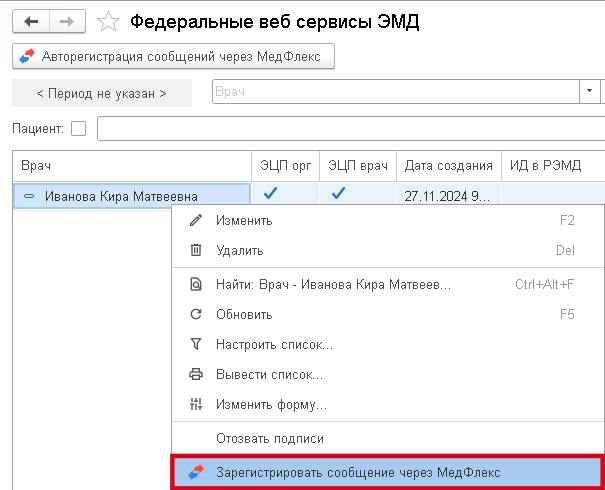
Если всё в порядке — документ отправится.
Если условия отправки не выполнены, увидите предупреждение, документ отправлен не будет.
После отправки (успешной или нет) в этом документе выключится «Обновить данные документа в РЭМД». Чтобы отправить этот документ снова, нужно вручную включить эту функцию.
Как отправить несколько документов (пакетом) 
1. Зайдите в справочник «Федеральные веб сервисы ЭМД».
2. Нажмите кнопку «Авторегистрация сообщений через МедФлекс» или похожую.
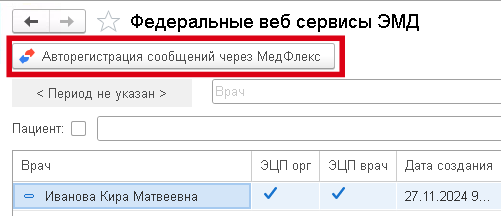
Программа попытается отправить все документы в этом справочнике, готовые к отправке (включён «Обновить данные документа в РЭМД»).
Документы с ошибками (не хватает подписей, данных) будут пропущены.
После отправки (успешной или нет) в этом документе выключится «Обновить данные документа в РЭМД». Чтобы отправить этот документ снова, нужно вручную включить эту функцию.
Автоматическая отправка (по расписанию) 
1. Включите регламентное задание «МедФлекс отправка документов РЭМД» (которое мы отключали перед ручной отправкой).
2. Настройте расписание его запуска. Например, каждый час или ночью.
Задание будет автоматически отправлять все документы в справочнике, у которых включено «Обновить данные документа в РЭМД» и которые прошли все проверки.
